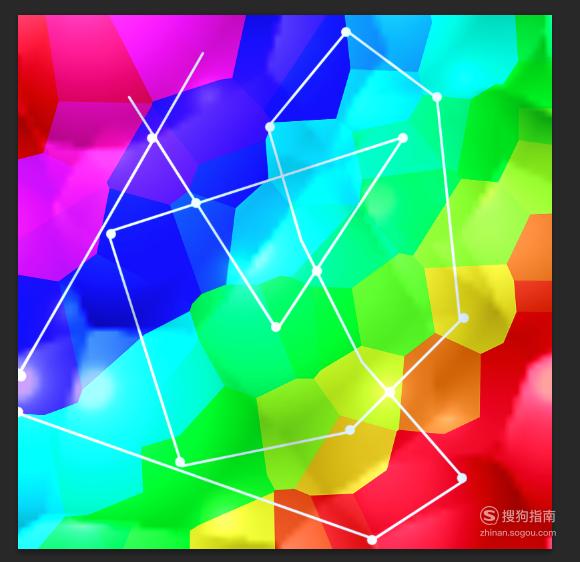这里与大家分享一下用photoshop制作七彩立体线条晶格的方法

photoshop cs6.0
【步骤01】
菜单栏:执行“文件”-“新建”命令,参数如下。
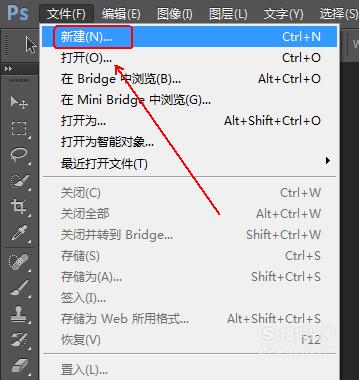
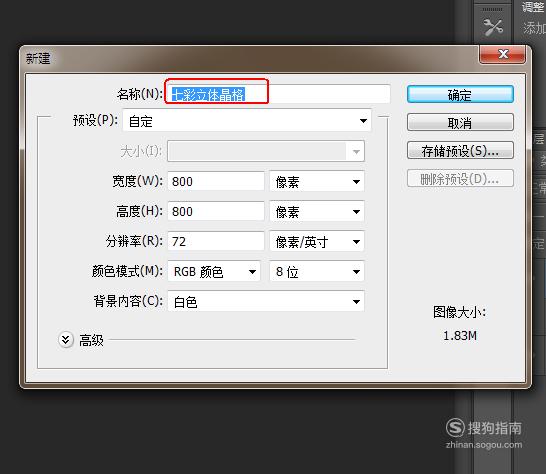
【步骤02】
在“工具面板”上点选“渐变工具”并在其工具栏上进行如下设置。
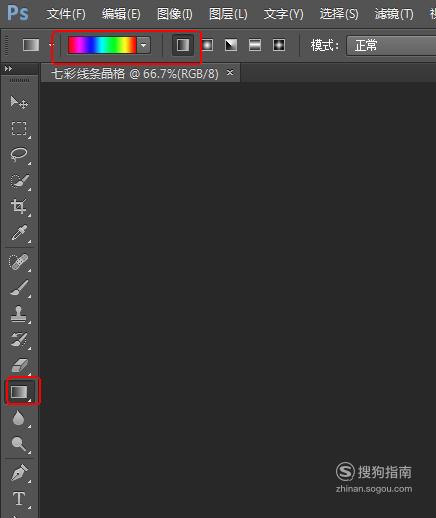
【步骤03】
在画布上沿箭头方向进行拖拽。
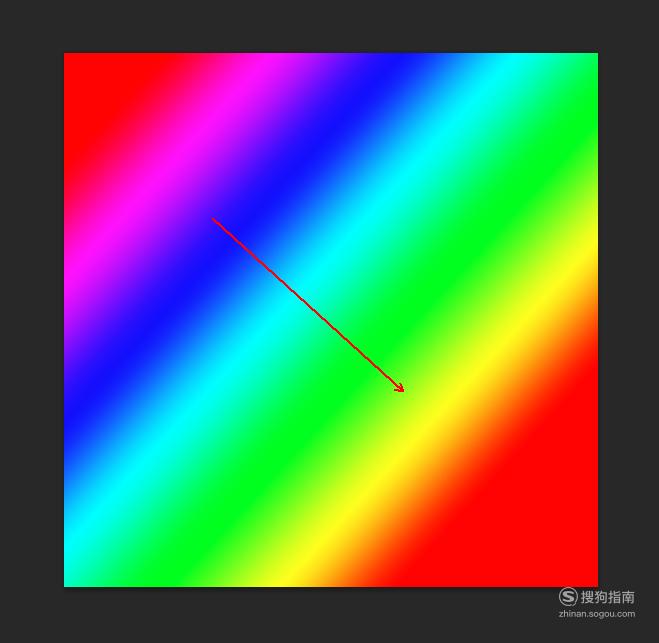
【步骤04】
菜单栏:执行“滤镜”-“像素化”-“晶格化”命令,参数如下。
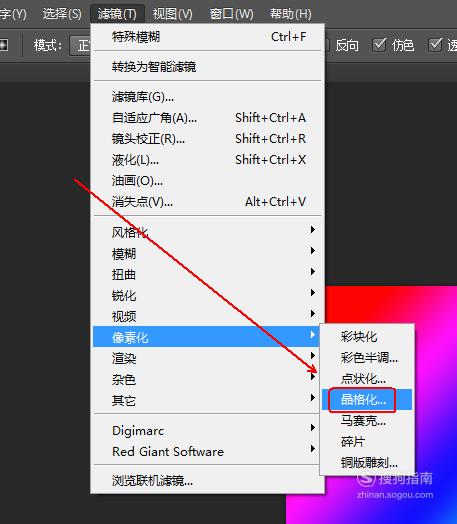
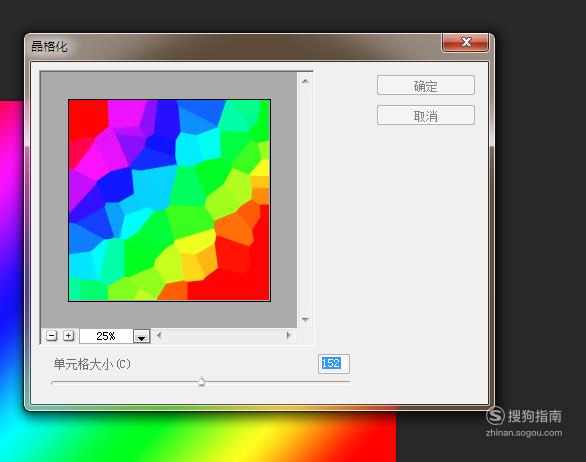
【步骤05】
菜单栏:执行“滤镜”-“锐化”-“USM锐化”命令,参数如下。
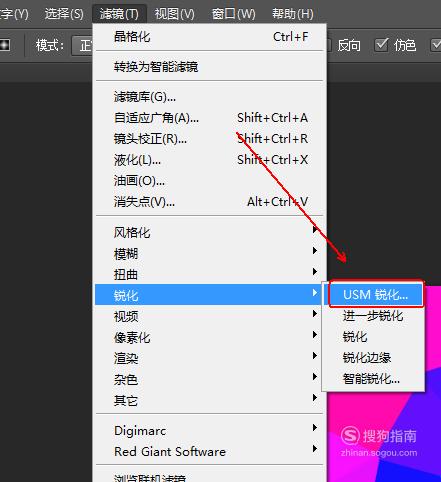
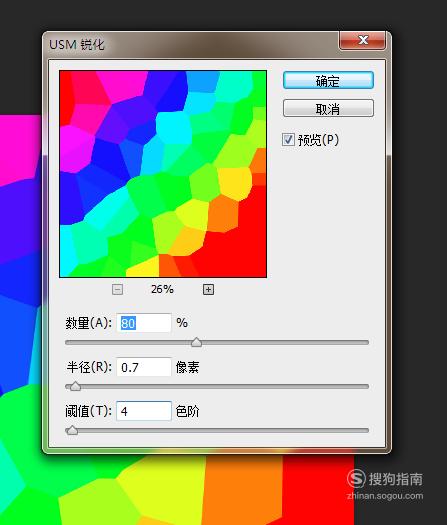
【步骤06】
将前景色设置为白色,背景色设置为黑色。
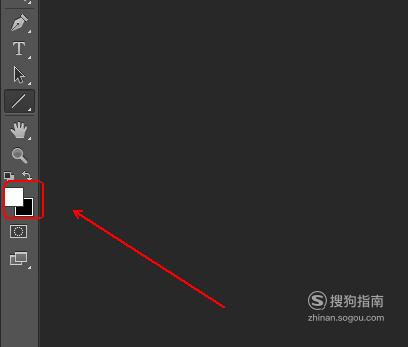
【步骤07】
在“工具面板”上点选“画笔工具”并在其工具栏上选择“硬边圆”且根据情况设置画笔大小。
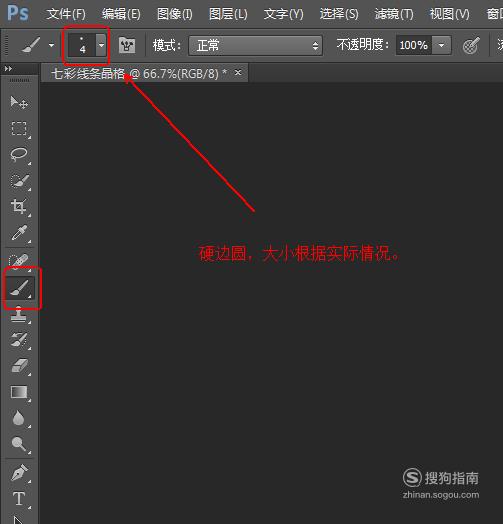
【步骤08】
按住shift键在画布上画一些线条。

【步骤09】
在“画笔工具”工具栏上扩大一下画笔大小。
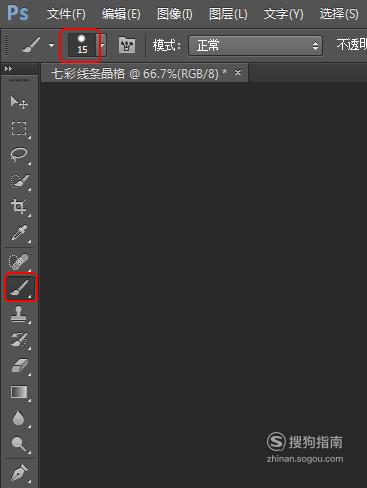
【步骤10】
在线条的交点上点上一点。
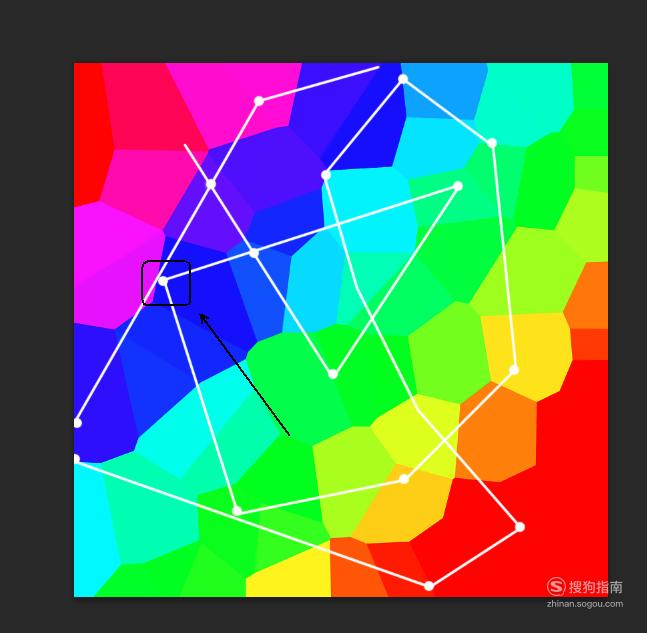
【步骤11】
使用快捷键Ctrl+J对“背景”图层进行复制,得到“图层1”图层。
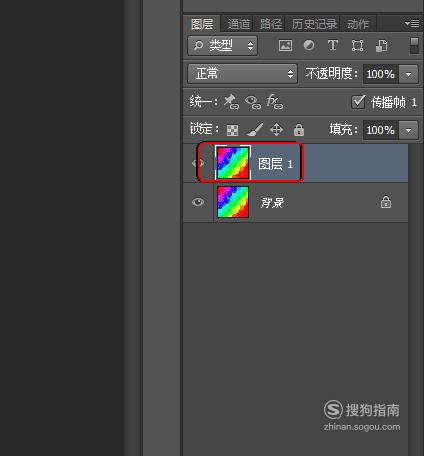
【步骤12】
在“图层面板”下方点击“添加图层样式”-“图案叠加”,参数如下。
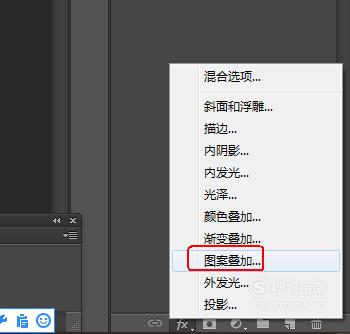
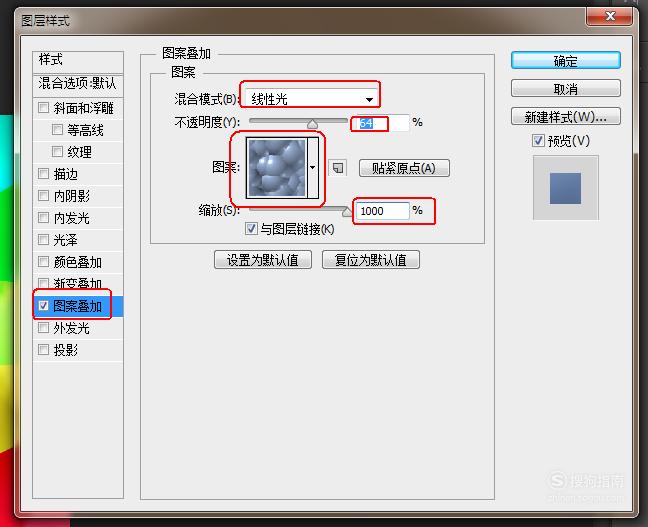
【步骤13】
最终效果,如图所示。